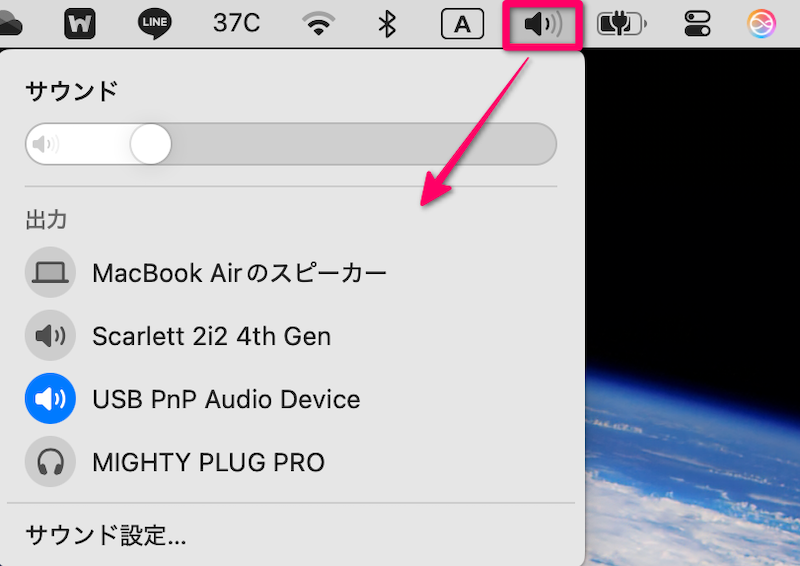ヘッドホン・スピーカー・マイク・オーディオインターフェースなど、オーディオ機器から入出力する設定方法を解説します。
Bluetoothイヤホンは通常自動で切り替わりますが、外部スピーカーやマイク、オーディオインターフェースは手動での切り替えが必要なケースがあります。
設定変更の方法は一度覚えてしまえば簡単なので、ここで確認しておきましょう。
 グラント
グラント目次からWindowsまたはMacを選択して移動してください。
Windowsのサウンド設定
設定アプリから入出力設定
「スタート(Windowsアイコン)」を右クリックして「設定」を開いてください。
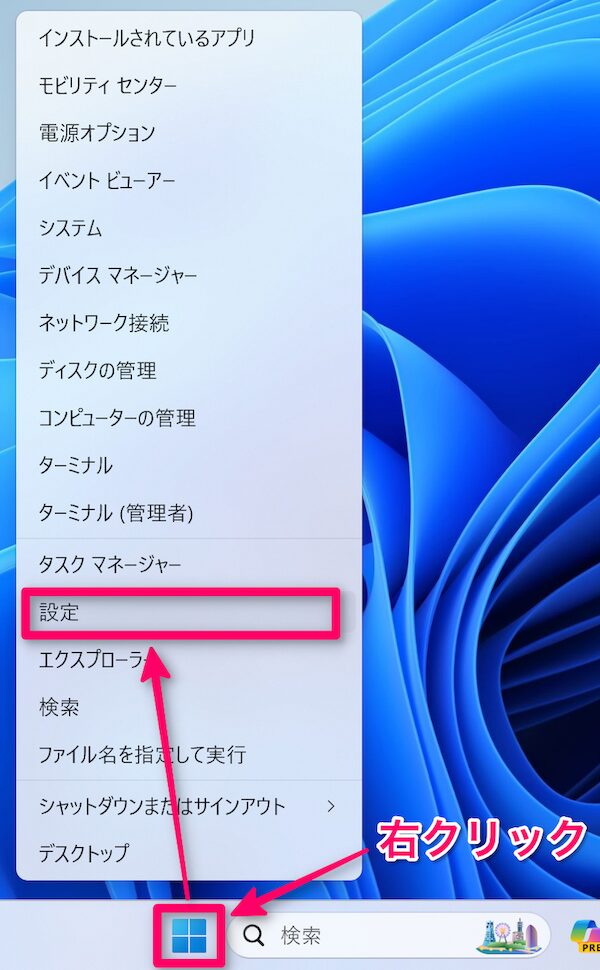
サイドバーの「システム」を選択して「サウンド」をクリックします。
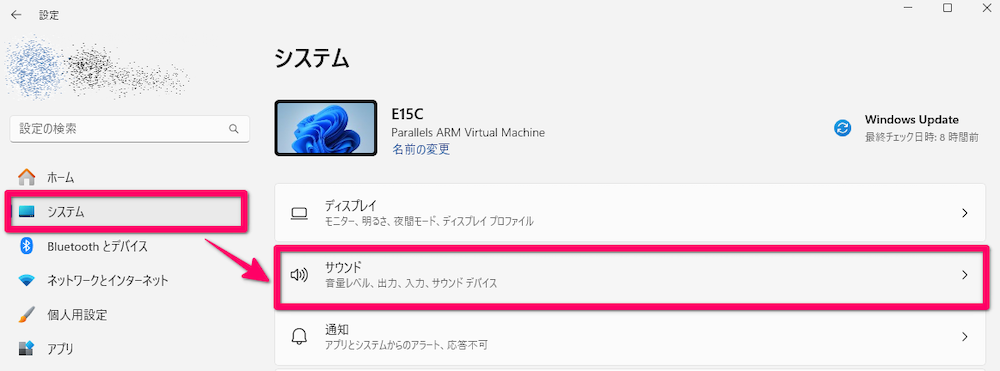
出力と入力をそれぞれ以下のように選択します。
- 出力:「サウンドを再生する場所を選択」を展開 → 出力先をラジオボタンで選択
- 入力:「発話または録音用のデバイスを選択」を展開 → 入力先をラジオボタンで選択
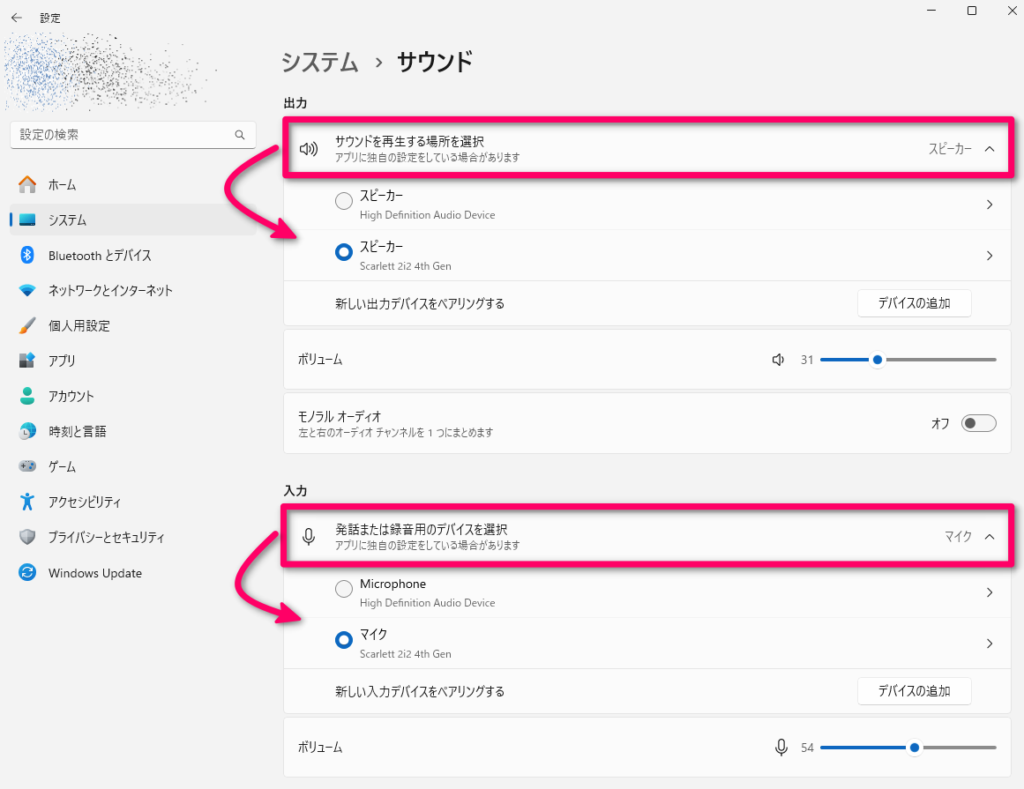
タスクバーから出力設定
タスクバーから素早く出力先を変更できます。残念ながら、入力先は変更できません。
タスクバーの右側にある通知領域から「スピーカーのアイコン」をクリックし、「音量調整の右にあるアイコン」をクリックしてください。
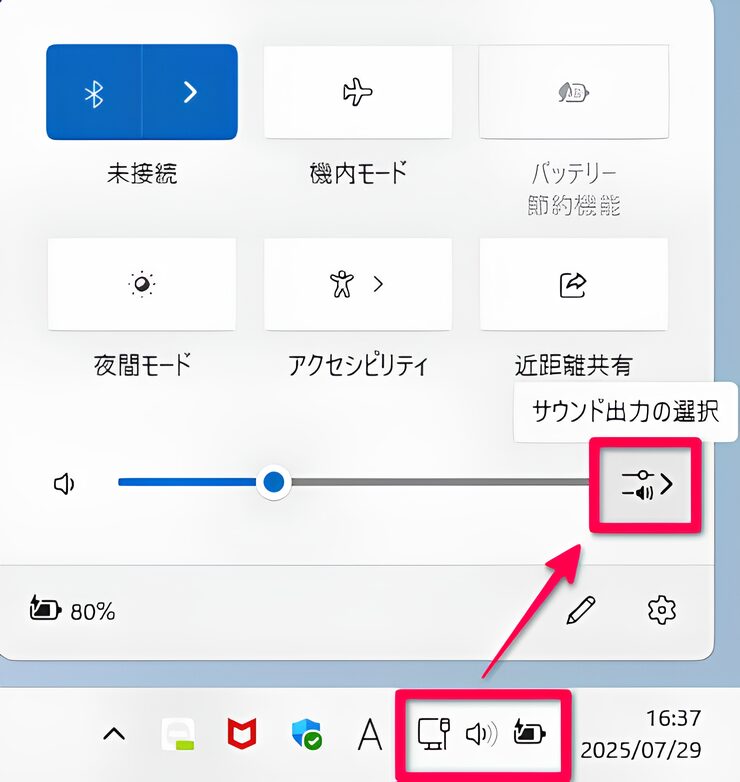
出力の設定が出てくるので「出力デバイス」の中から出力先を選択します。
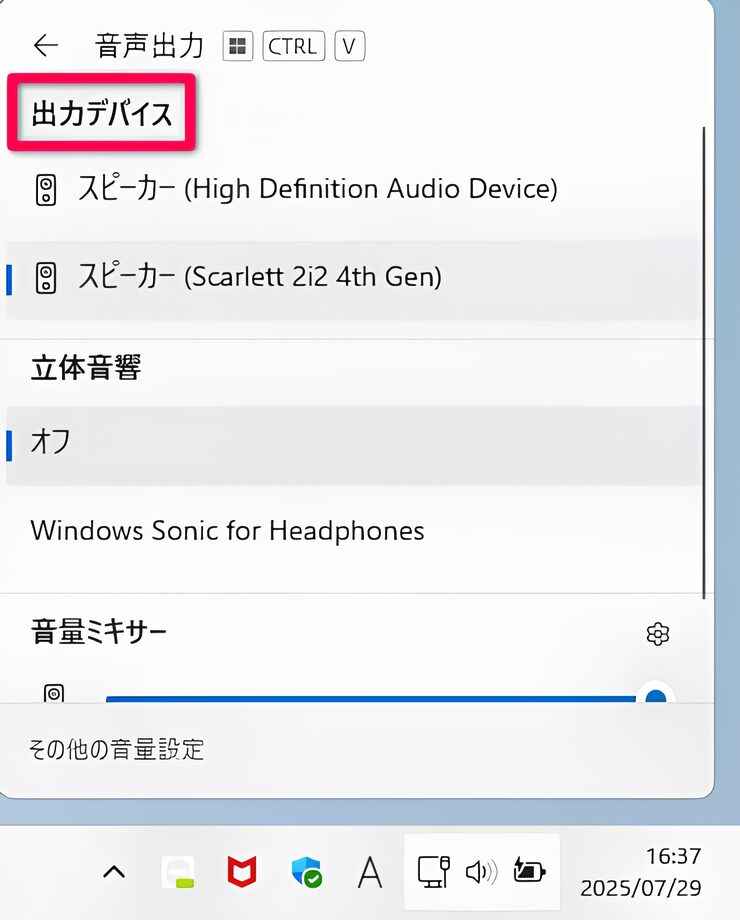
ParallelsでWindowsを使用している場合
MacでParallelsを使用してWindowsを実行している場合、以下の手順で入出力先を変更できます。
出力先の変更方法(Parallels)
- 画面上部にマウスポインターを移動してメニューバーを表示する
- 「スピーカー」アイコンをクリックする
- 出力先を選択する
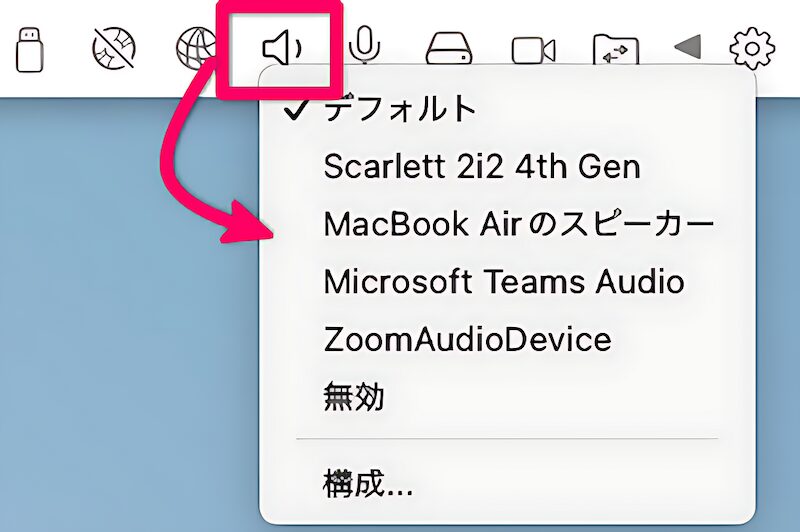
入力先の変更方法(Parallels)
- 画面上部にマウスポインターを移動してメニューバーを表示する
- 「マイク」のアイコンをクリックする
- 入力先を選択する
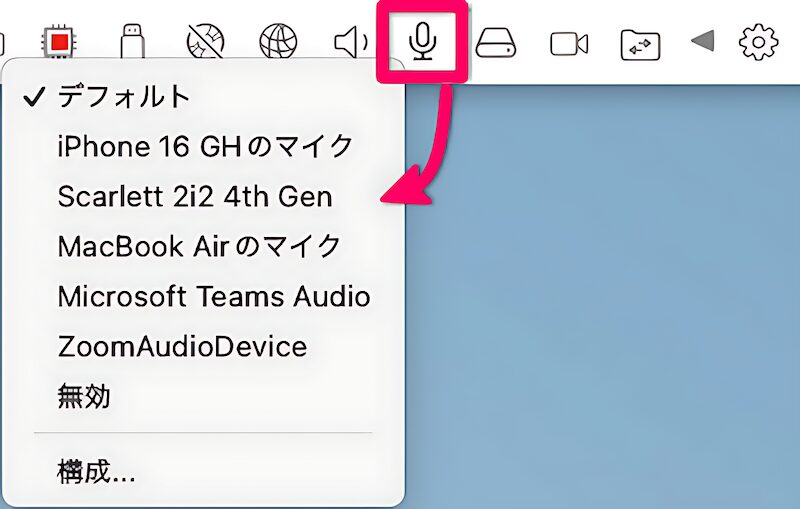
Macのサウンド設定
システム設定から入出力設定
メニューバーのりんごのアイコンから「システム設定」を開いてください。
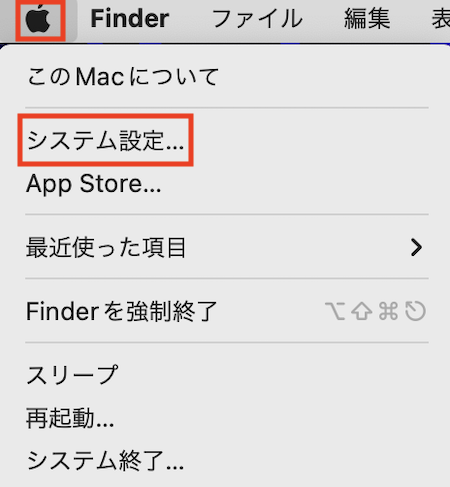
サイドバーの「サウンド」を選択し、「出力」タブから出力先を選択します。
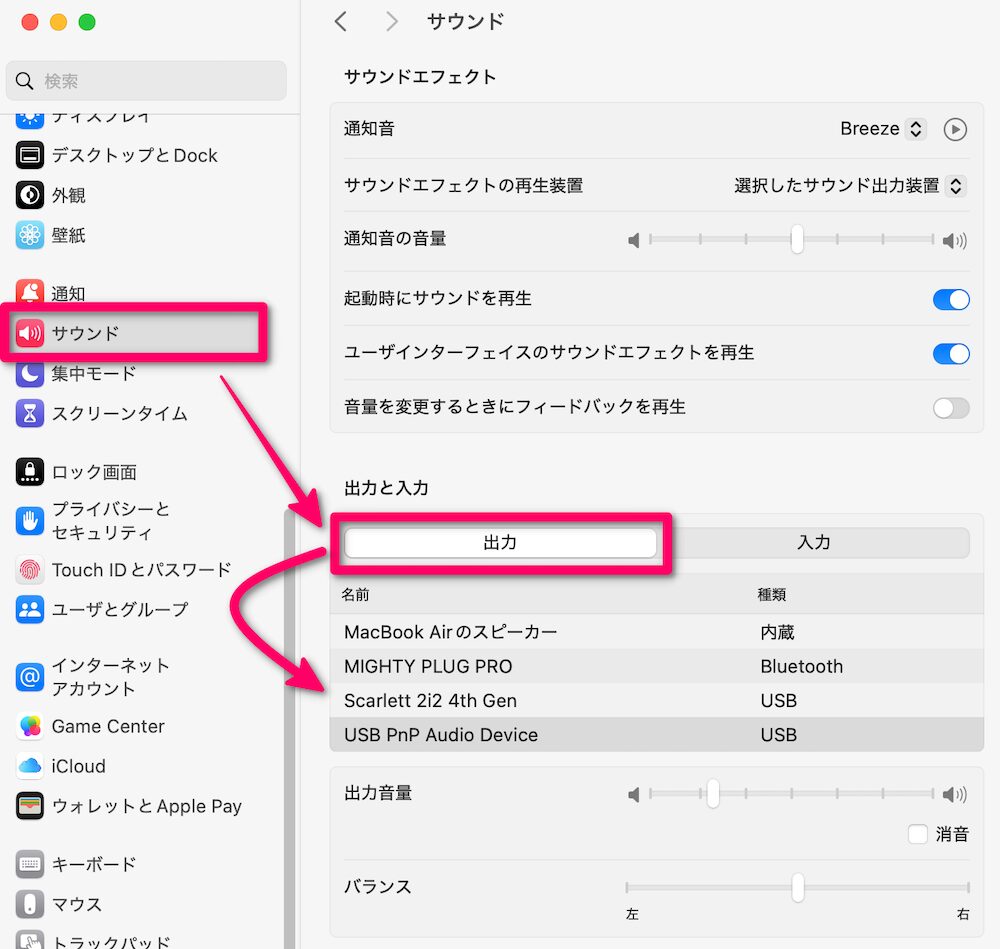
「入力」タブに切り替えると入力先を変更できます。
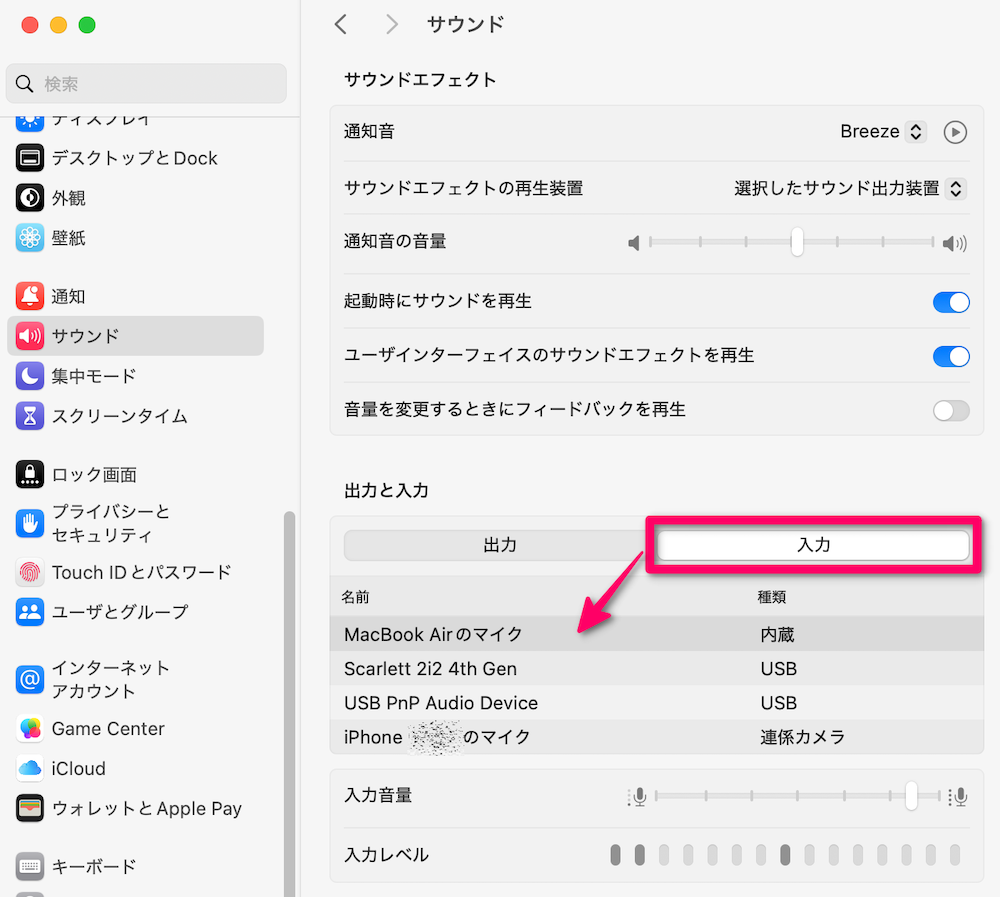
コントロールセンターから出力設定
メニューバーの「コントロールセンター」をクリックし、「サウンド」を選択してください。
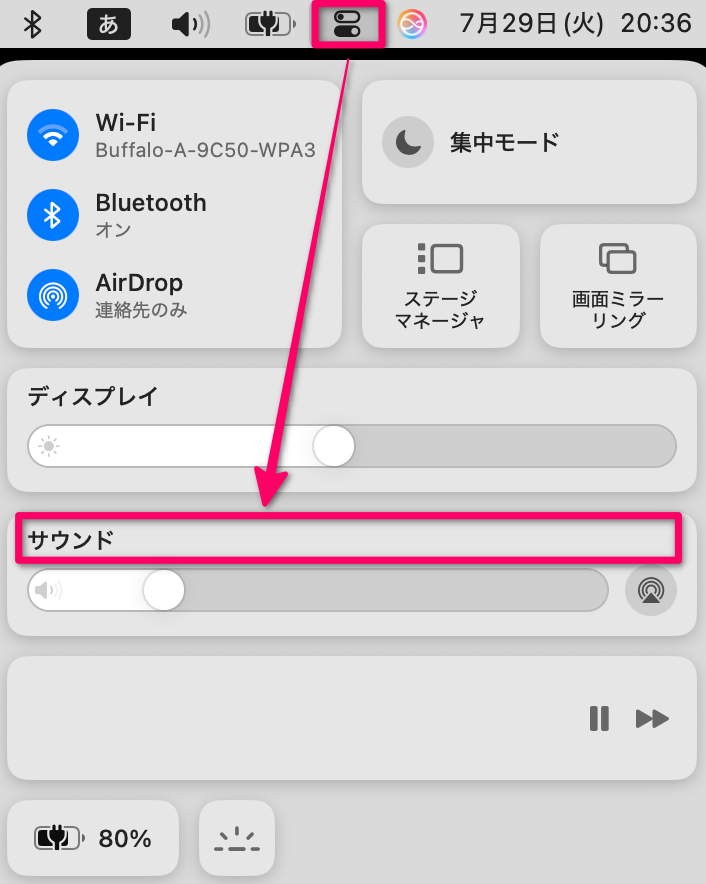
出力先を選択しましょう。
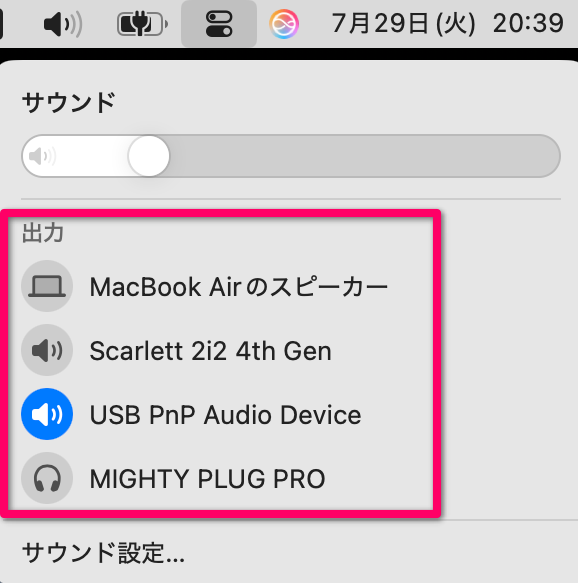
メニューバーにサウンドを表示させる
メニューバーに「サウンド」を表示させておくと、出力先を瞬時に変更できるので、頻繁に切り替える場合はおすすめです。
「システム設定」を開いてください。
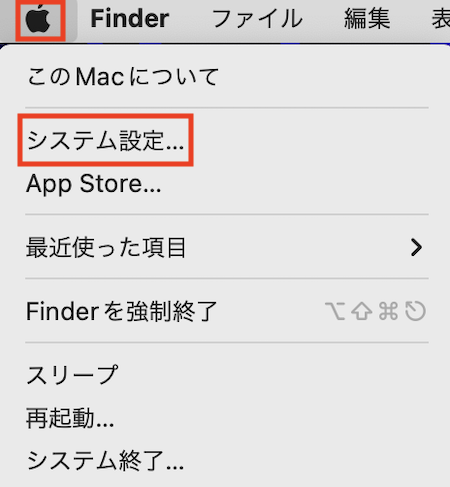
サイドバーから「コントロールセンター」を選択し、「サウンド」の設定を「メニューバーに常に表示」に変更します。
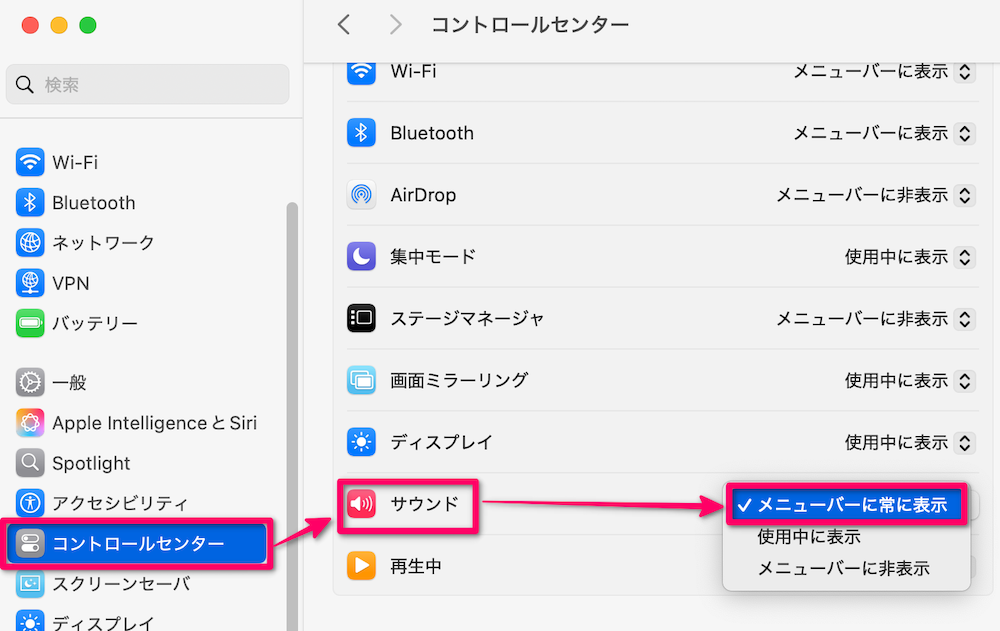
メニューバーから出力先を簡単に変更できるようになります。さらに、下部の「サウンド設定」からシステム設定に直接アクセスできるため、頻繁にオーディオ設定を変更する方にとって便利な機能です。